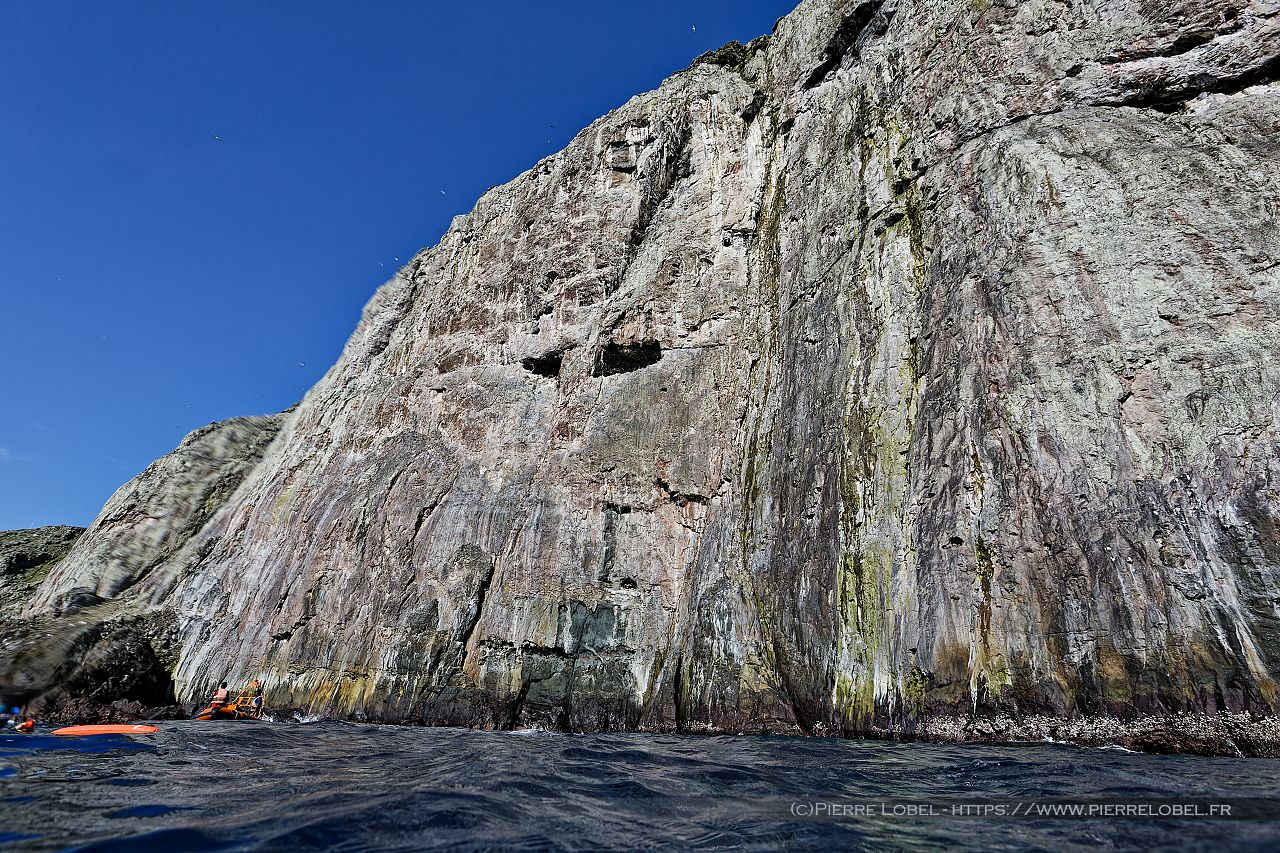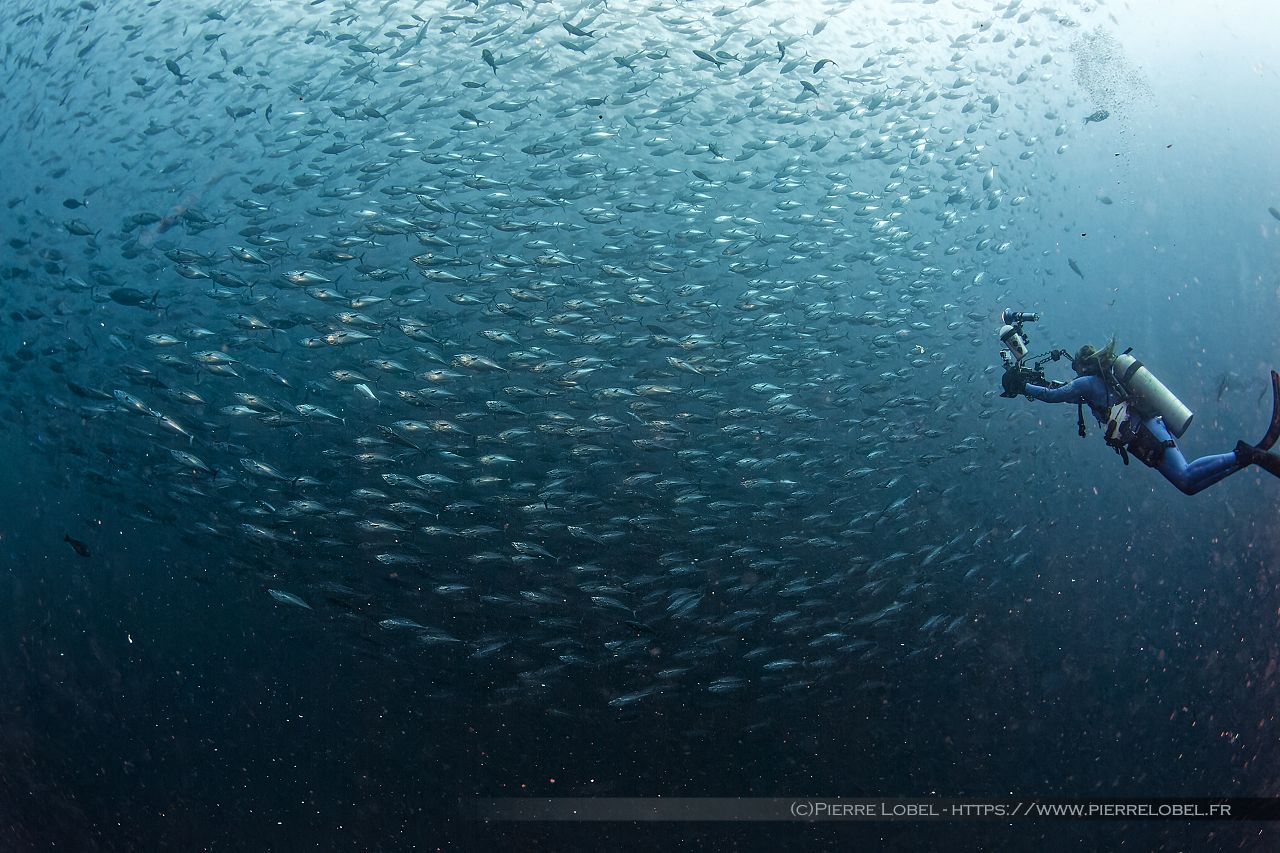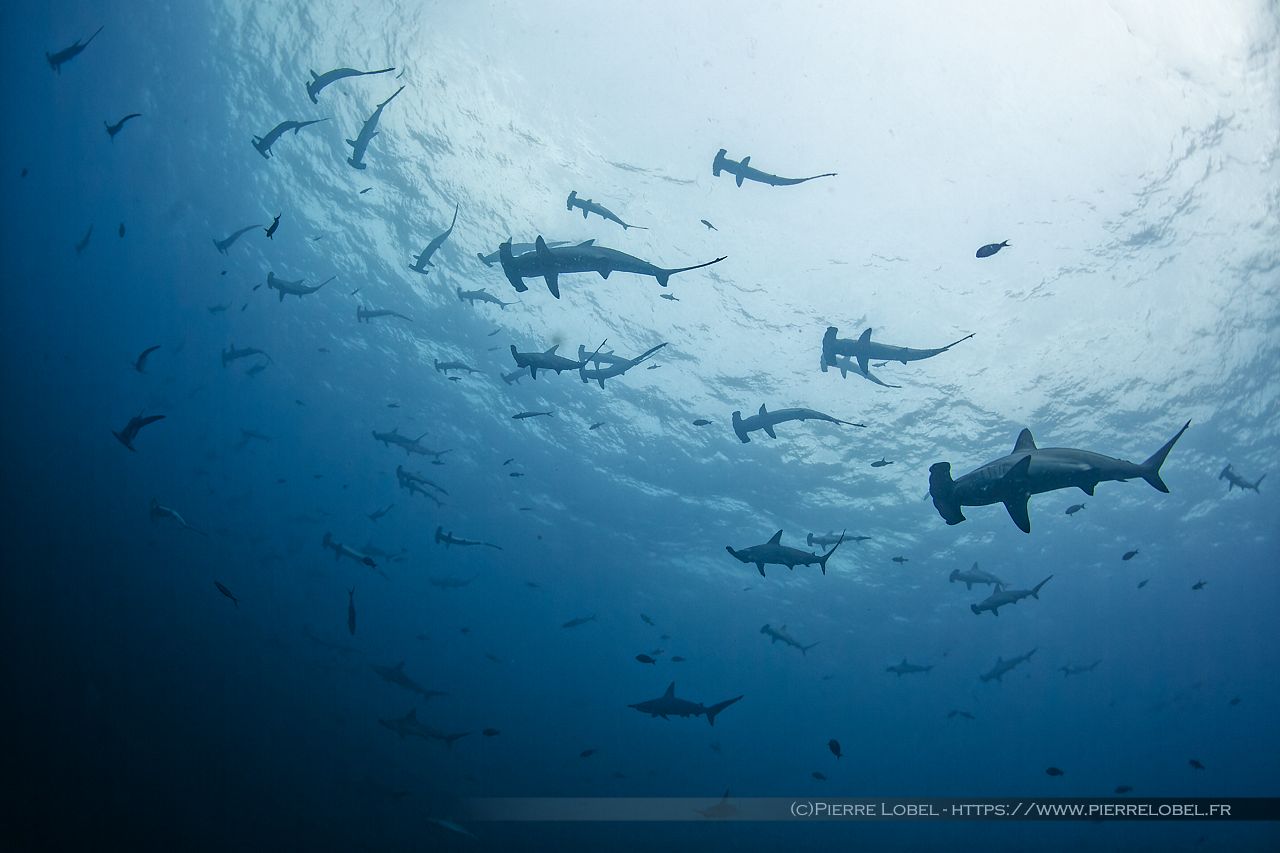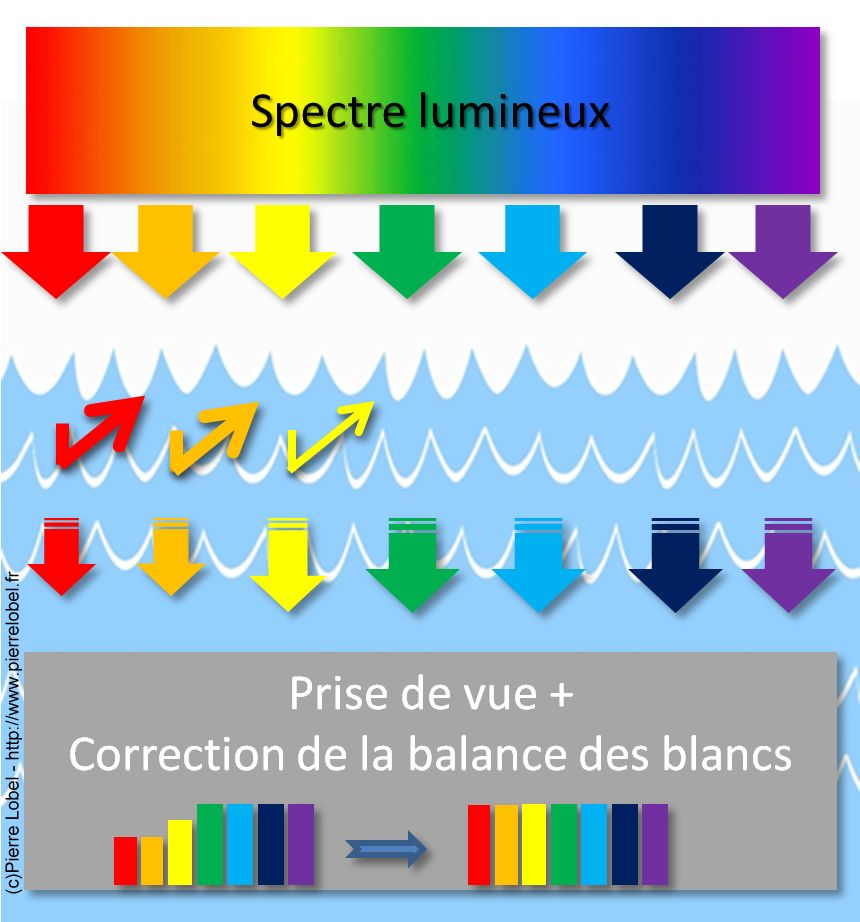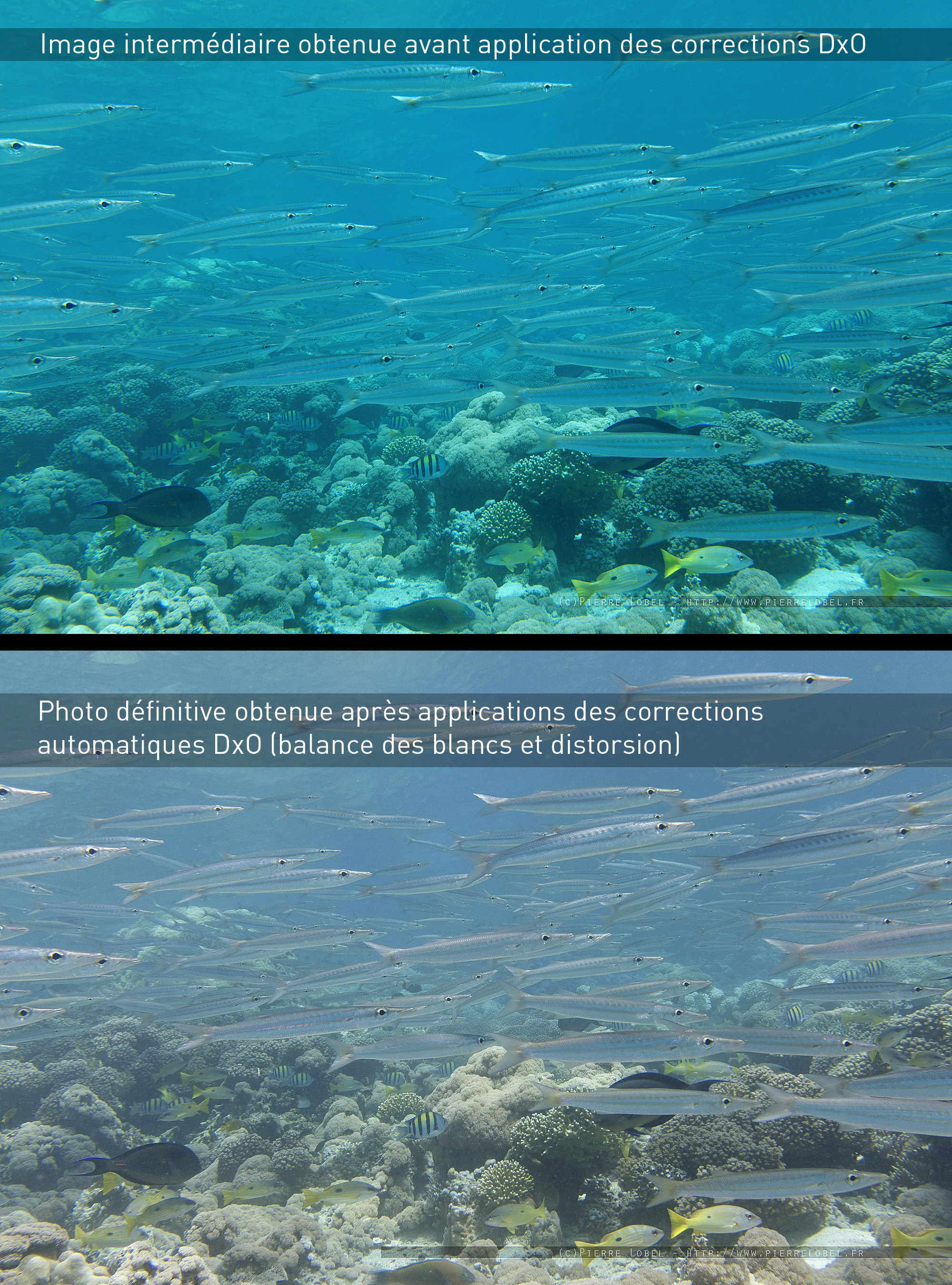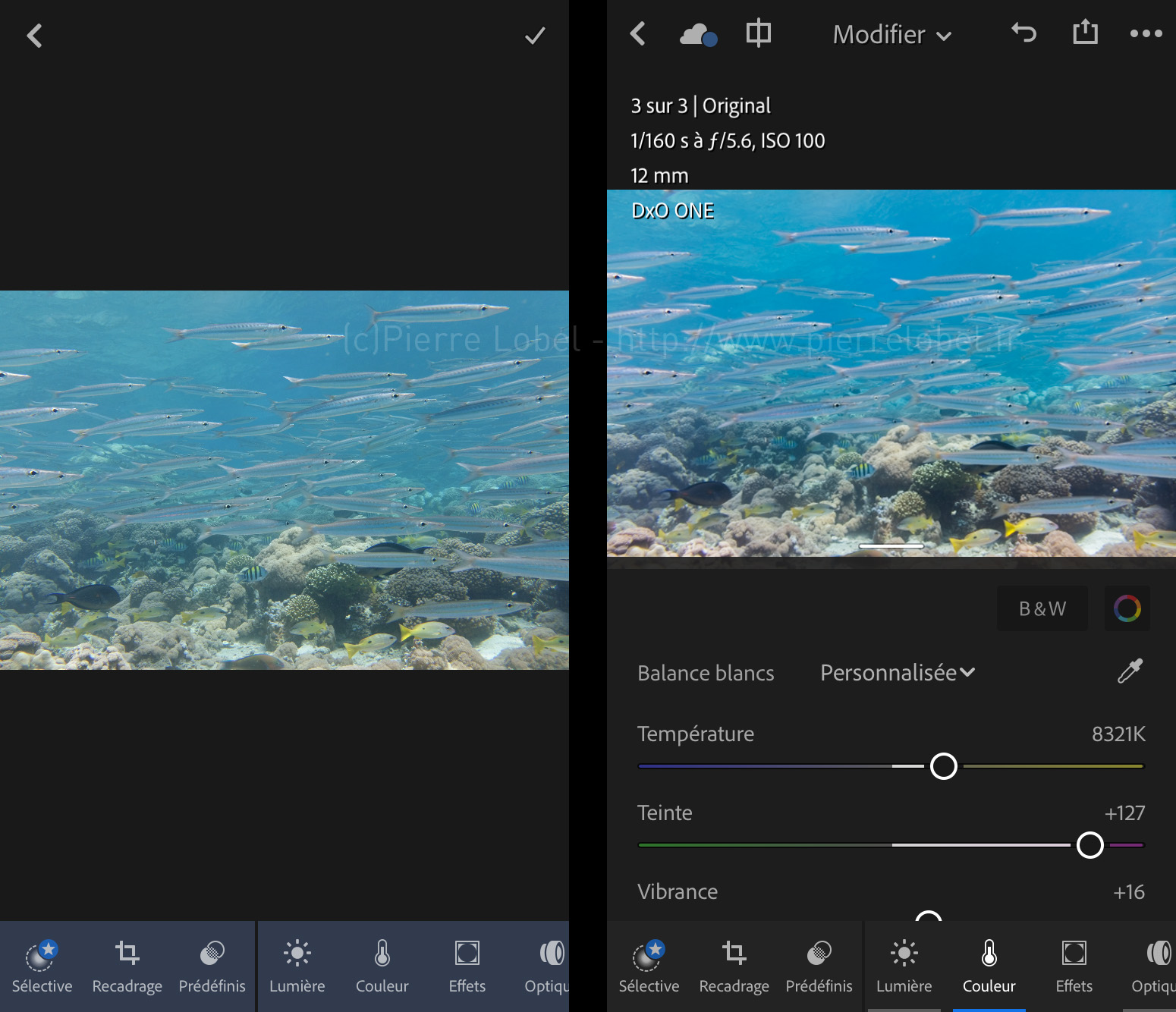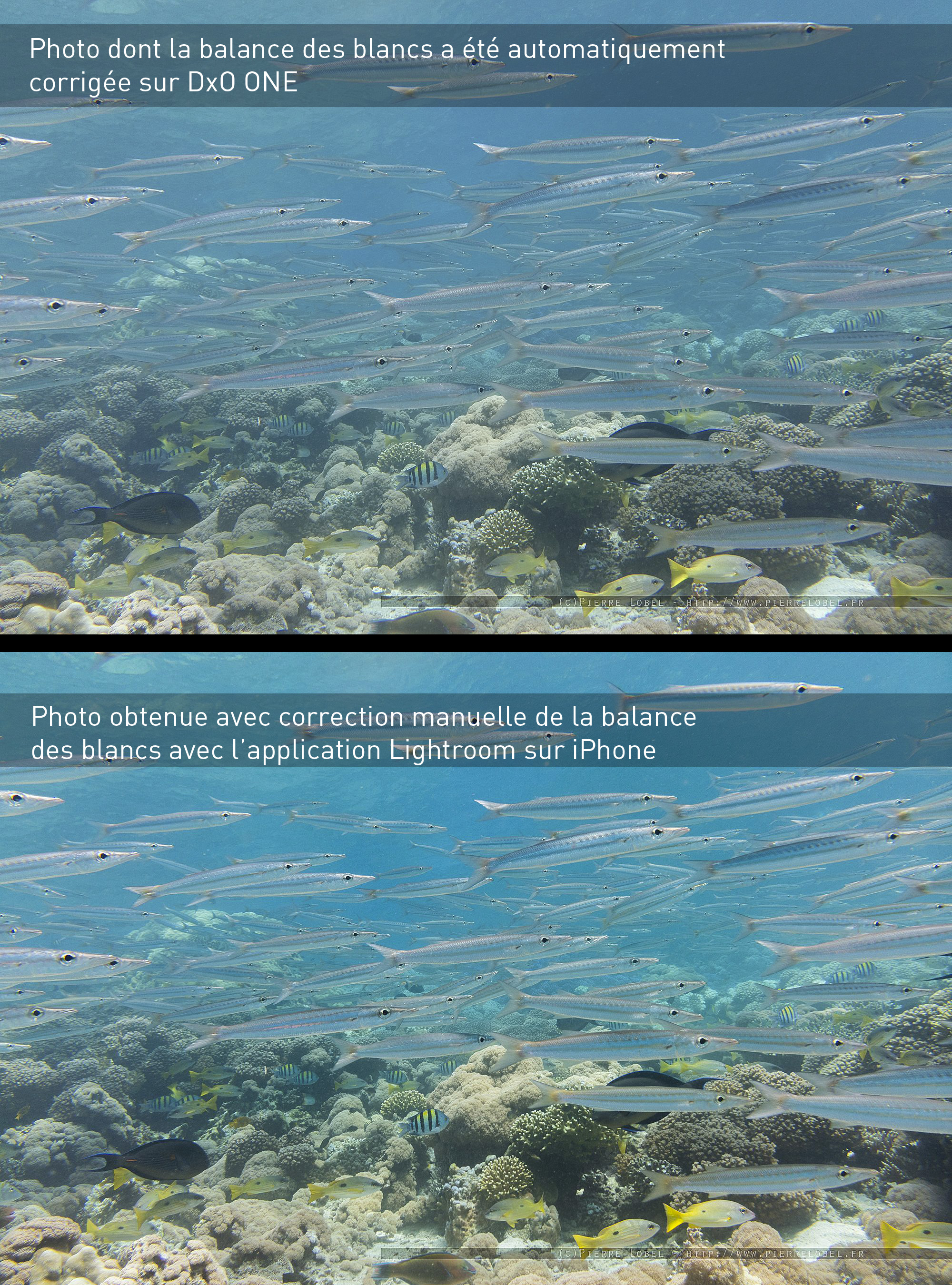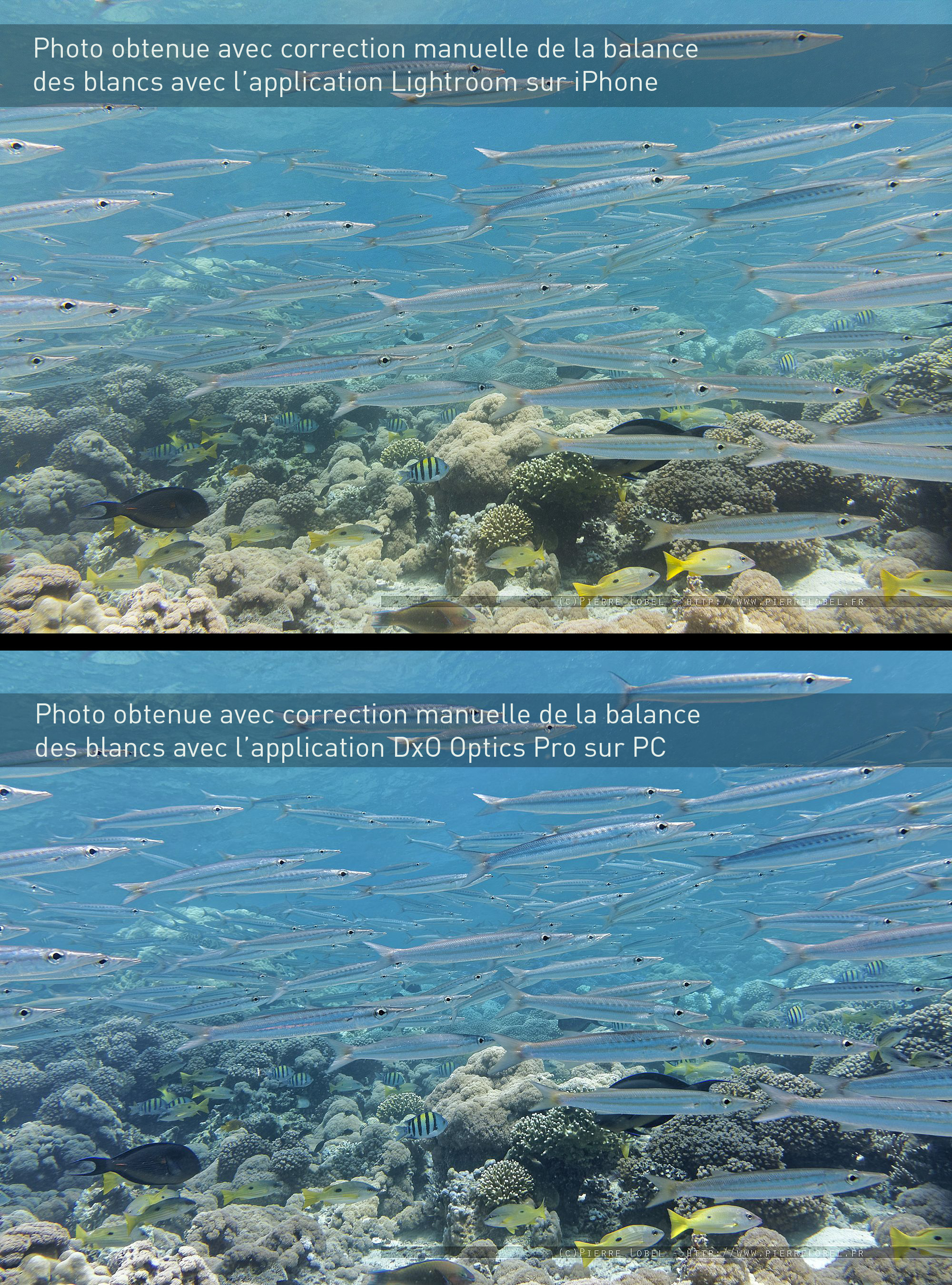Après vous avoir présenté mes conseils sur les paramètres à utiliser pour la photographie sous-marine avec votre ONE, je vais m’attarder ici sur la gestion de la balance des blancs.
Correction de la balance des blancs en prise de vue sous-marine
Le dernier firmware de la ONE intègre une correction automatique de la balance des blancs lors des prises de vue sous-marines. Pour installer ce dernier firmware, je vous propose de suivre le tutorial que je référence dans mon précédent article (à l’étape 1).
Il faut savoir que l’élément liquide agit comme un filtre sur les teintes rouges. Plus on s’enfonce sous l’eau, plus on perd du rouge, ce qui donne aux photos sous-marines cette prédominance de tons bleus. C’est pourquoi, par exemple, une plaquette blanche plongée dans l’eau parait de plus en plus bleue en fonction de la profondeur à laquelle on la photographie. On dit que la balance des blancs de la photo vire vers le bleu. Pour contrer cet effet, DxO a incorporé un algorithme qui, lors de la prise de vue, va corriger cette balance des blancs de façon à rééquilibrer au mieux les teintes rouges. J’essaye d’expliquer ce processus dans le schéma suivant :
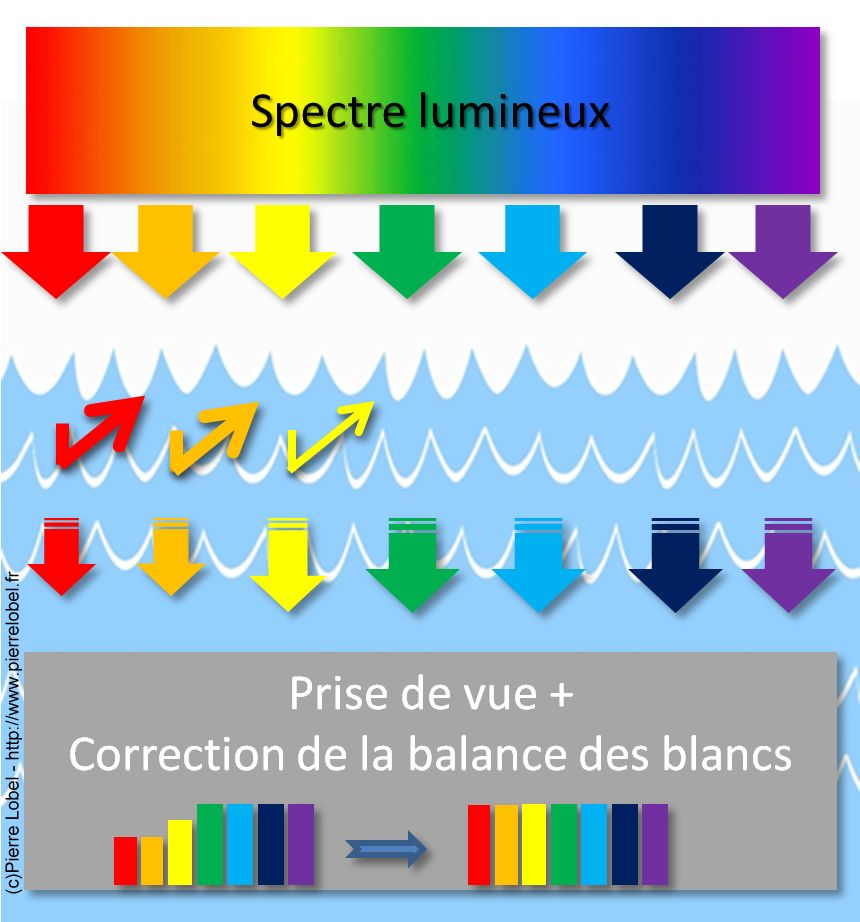
Correction automatique de la balance des blancs sur la DxO ONE
Les images JPEG produites directement lors des prises de vue sous-marines vont voir leur balance des blancs automatiquement corrigées, ce qui va donner un résultat plus naturel et « moins bleu » quelle que soit la profondeur à laquelle on se trouve. Voici ci-dessous une illustration de cette correction automatique :
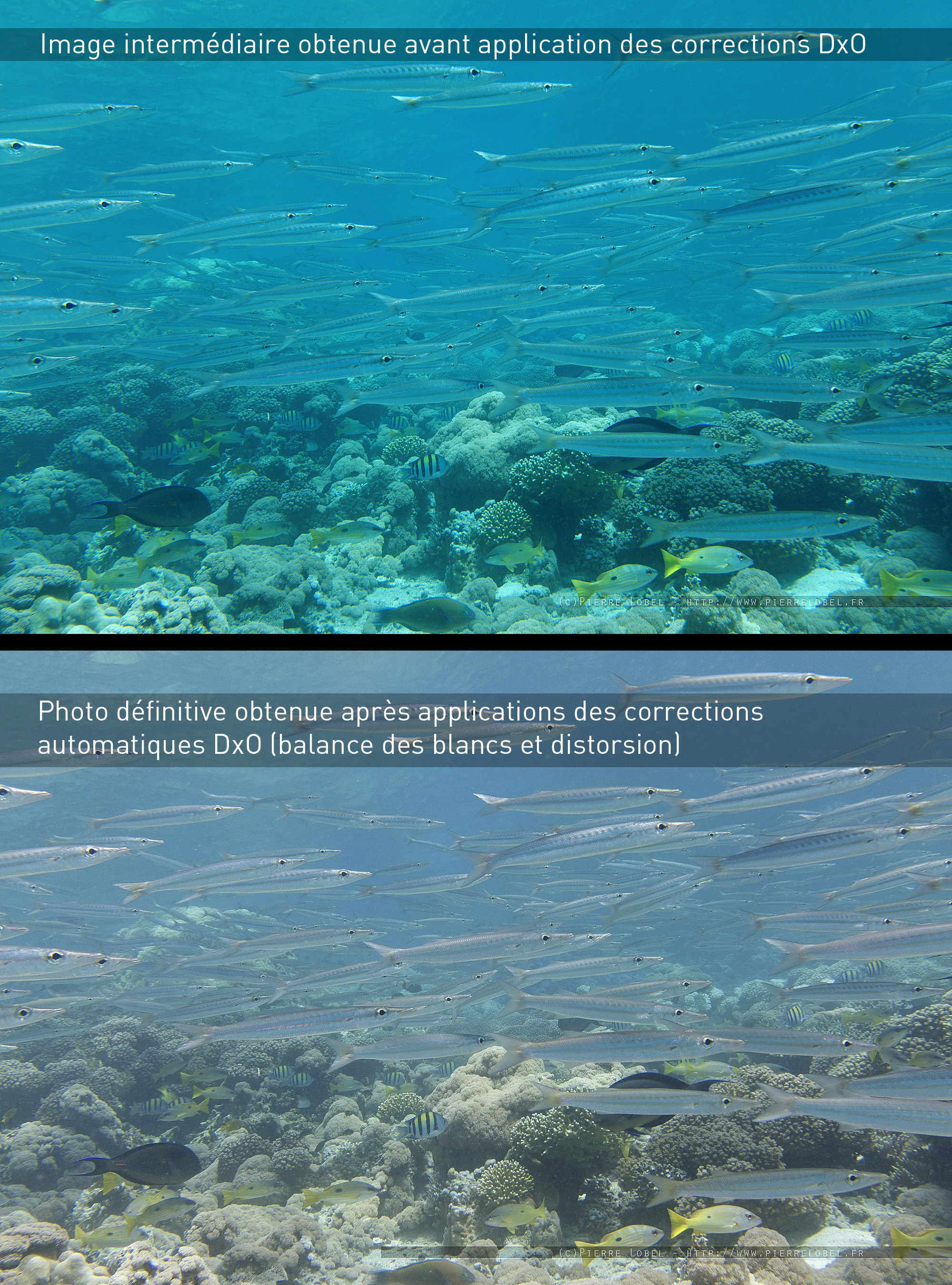
Illustration de la correction automatique de la balance des blancs effectuée dés la prise de vue avec une DxO ONE
Cette correction automatique conviendra dans la majeure partie des cas. Cependant, pour les puristes, une correction manuelle de la balance des blancs reste aussi disponible via le traitement du RAW généré par la ONE.
Aparté sur le filtre orange
Pour rééquilibrer le spectre lumineux, il existe aussi une autre méthode qui se base sur l’utilisation d’un « filtre orange ». Ce filtre est une plaquette de plastique orangé qu’on fixe devant l’objectif d’un appareil photo afin d’améliorer les photos prises sous l’eau. Mais que fait exactement ce bout de plastique ? Il va filtrer principalement les teintes bleues afin de réduire leurs prédominances lors de la prise de vue. Si je schématise, j’obtiens ceci :

Utilisation du filtre orange pour diminuer la prédominance des teintes bleus
A mon sens, trois problèmes existent avec cette solution :
- Le filtre orange enlève de l’information avant la prise de vue puisqu’il retire une partie du spectre des bleus. Cela va donc nuire au piqué des photos.
- Les photos obtenues seront assombries et on devra augmenter en sensibilité (et donc en bruit) pour compenser cette perte de luminosité.
- Ce filtre reste constant quelles que soient les conditions de luminosités et de profondeurs, ce qui donne des images au rendu incertain, avec des teintes rouge-orangés « du plus bel effet » lorsqu’on photographie en surface…
Correction manuelle de la balance des blancs directement sur son iPhone
La ONE permet de capturer les images au format RAW. Elle peut transférer maintenant aisément ce RAW sur votre iPhone où il est possible de le développer très simplement via des applications disponibles gratuitement sur l’App-Store comme par exemple Lightroom ou Snapseed. Vous pourrez ainsi retoucher vos plus belles photos afin de les rendre encore plus saisissantes. Pour ce faire, je vous redirige vers mon tutoriel précédent.
Une fois le RAW transféré sur votre iPhone (ou sur un iPad qui est encore plus confortable pour voir le résultat des corrections), on peut l’ouvrir sur Lightroom et modifier la balance des blancs via l’onglet « Couleur » comme indiqué ci-dessous :
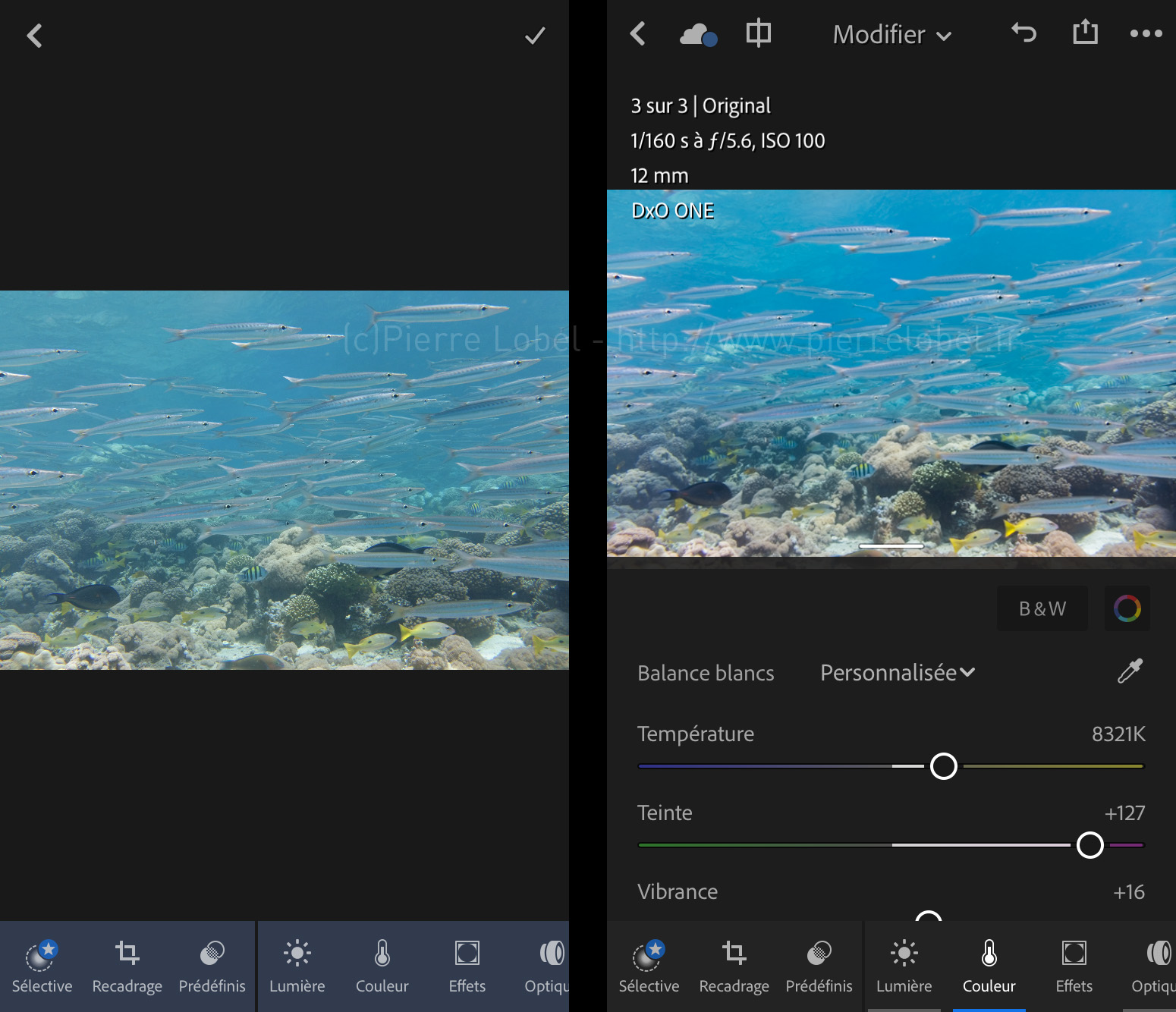
Modification de la balance des blancs sur l’application Lightroom tournant sur iPhone
Une fois la teinte et la température fixée, on peut s’attaquer au contraste, à la vibrance et la saturation pour obtenir le résultat désiré…
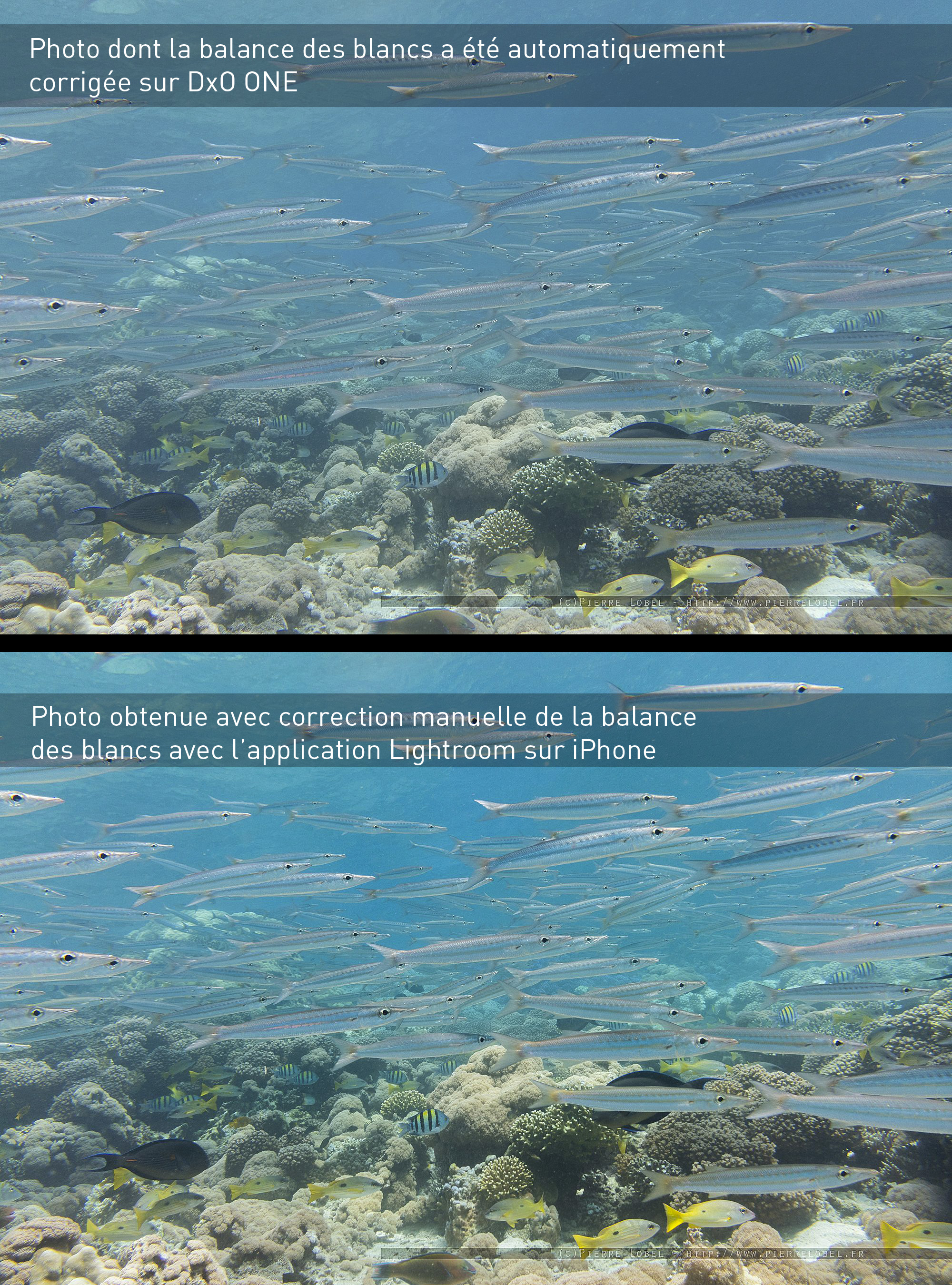
Comparaison entre la balance des blancs corrigée automatiquement sur DxO ONE et celle obtenue après derawtisation sur iPhone par Lightroom
Aller plus loin avec DxO Optics Pro
Il faut néanmoins savoir que si le traitement du RAW via Lightroom sur son iPhone permet d’obtenir très rapidement une photo somme toute fort sympathique, on reste quand même en deçà de ce que peut donner un traitement plus poussé sur des machines plus conséquentes. La dérawtisation sur PC/MAC via la « vraie » application Lightroom ou un autre dérawtiseur du marché comme DxO Optics Pro par exemple, va permettre d’améliorer le lissage du bruit à haute sensibilité et la clarté de l’image (entre autres choses). Tout est une question de curseur à partir duquel on considère qu’une photo est de qualité suffisante pour être diffusée et montrée. Le traitement du RAW offert par Lightroom ou Snapseed sur iPhone permet d’obtenir un excellent rapport entre la qualité d’image obtenue et la rapidité ainsi que la simplicité du traitement effectué. Pour des développements de RAW encore plus propre, il faudra se tourner vers des solutions plus lourdes et chronophages.
De mon côté, j’utilise DxO Optics Pro comme dérawtiseur sur mon PC (je l’utilisais même avant d’être embauché chez DxO : c’est dire tout le bien que je pense de lui…). Je présente ici une dernière comparaison Lightroom sur iPhone / Optics Pro sur PC qui montre qu’on peut encore améliorer sa photo, pour peu qu’on souhaite passer un peu plus de temps et de moyens pour le traitement des RAW.
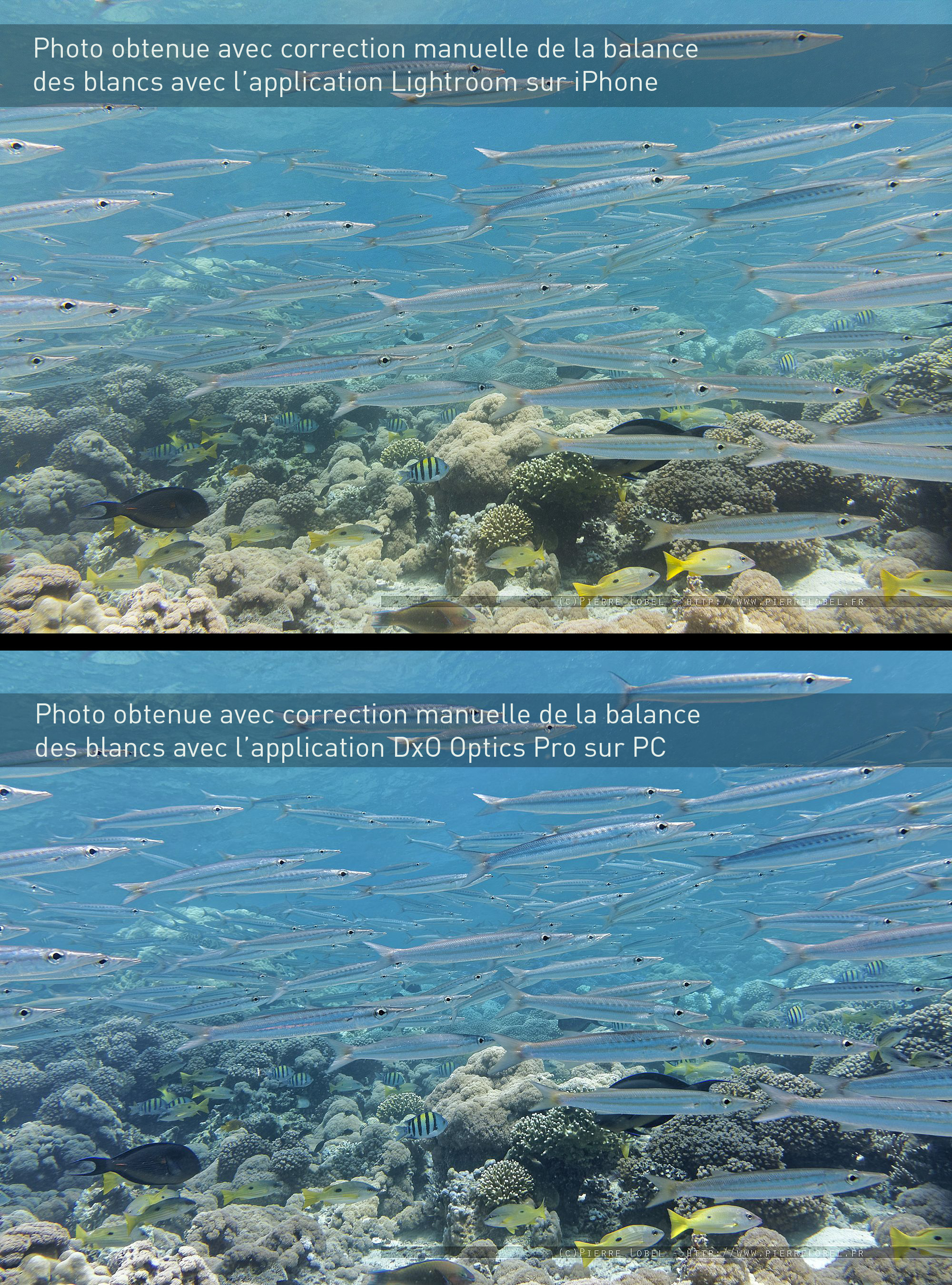
Comparaison entre la balance des blancs obtenue après derawtisation sur iPhone par Lightroom et celle obtenue après derawtisation par DxO Optics Pro sur PC
A propos de l’auteur : je suis ingénieur en informatique et j’ai travaillé pendant 3 ans chez DxO sur le micrologiciel de la DxO ONE. Je pratiquais la photo bien avant d’être embauché chez DxO et je continue toujours à la pratiquer aujourd’hui. Je fais essentiellement de la photographie animalière et de nature, et plus spécifiquement de la photographie sous-marine. Mon passif sur le sujet s’étoffe avec le temps : j’ai « commis » quelques publications dans des magazines photos et j’ai été sélectionné (et parfois lauréat) dans plusieurs concours prestigieux comme celui du festival de Montier en Der ou celui de Namur ou encore le « European Wildlife Photographer of the Year » – GDT.